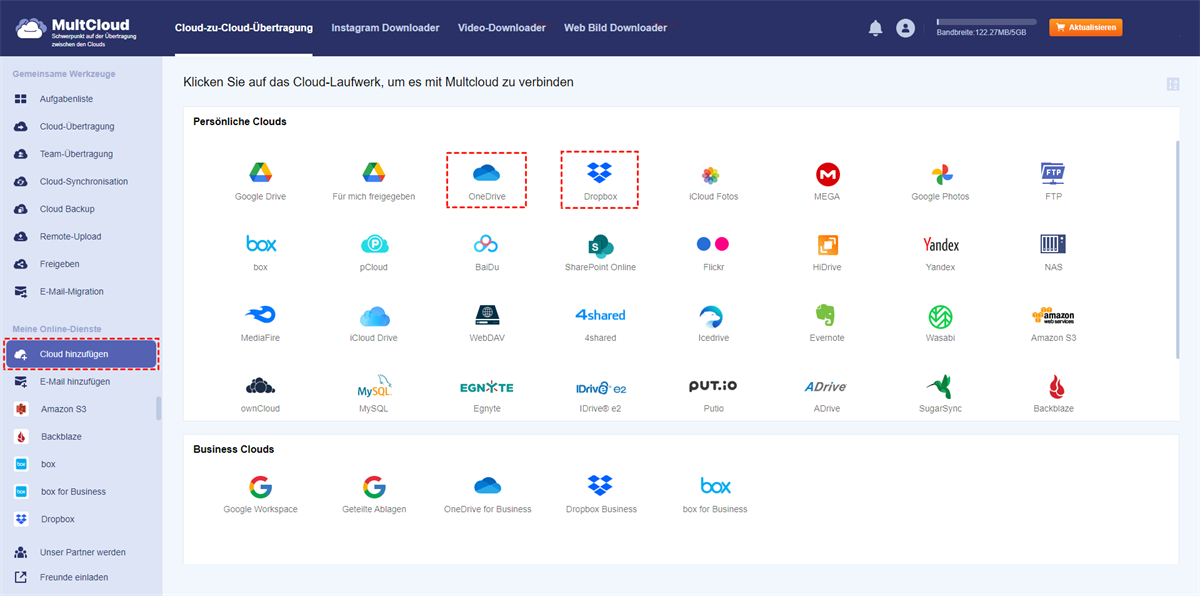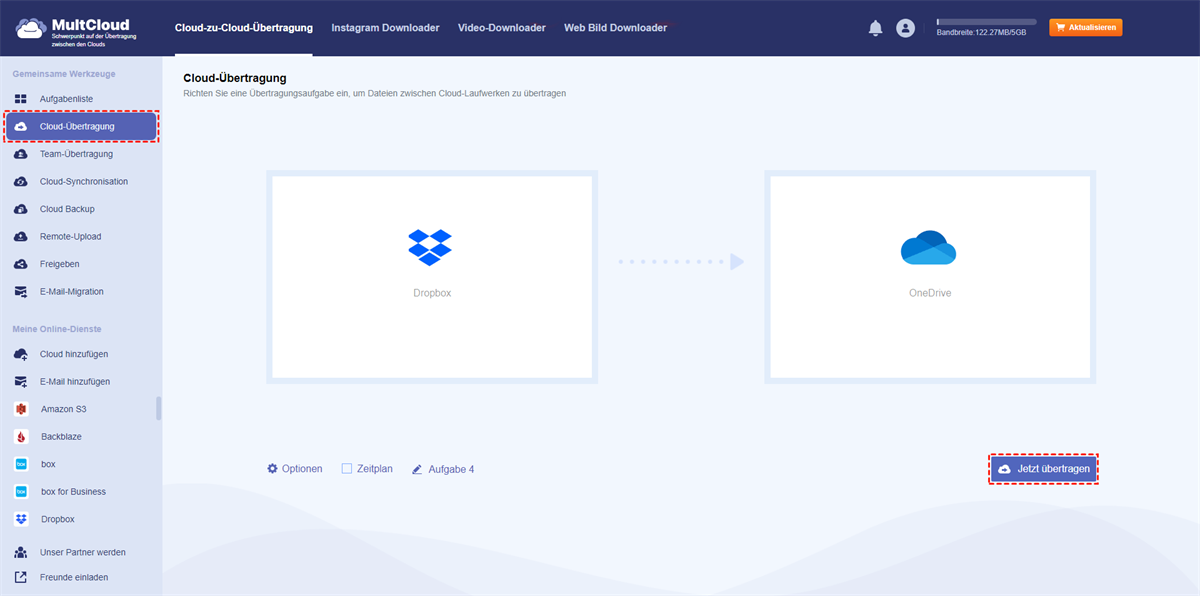Schnellsuche:
Was ist ein Cloud-Speicherdienst?
Cloud-Speicher ist ein Cloud-Computing-Modell, bei dem Daten im Internet über einen Cloud-Computing-Anbieter gespeichert werden, der die Datenspeicherung als Dienstleistung verwaltet und betreibt. Die Bereitstellung erfolgt auf Abruf mit Just-in-Time-Kapazität und -Kosten und macht den Kauf und die Verwaltung einer eigenen Datenspeicherinfrastruktur überflüssig. Dies bietet Ihnen Flexibilität, globale Skalierbarkeit und Langlebigkeit mit Datenzugriff „Jederzeit und überall”.
Können Sie direkt Dateien zwischen Clouds verschieben?
„Ist es möglich, Dateien direkt von einem Cloud-Speicher in einen anderen zu übertragen, ohne sie herunterzuladen (z. B. von Google Drive zu Dropbox)?“
Bevor einige großartige Tools, die Ihnen bei der Übertragung zwischen Cloud-Speichern helfen können, auf den Markt kamen, war es schwierig, Dateien zwischen den Clouds zu übertragen. Aber sobald Sie sich von diesen Tools von Drittanbietern helfen lassen, sind Sie in der Lage, Dateien mit Leichtigkeit von einer Cloud in eine andere zu übertragen.
Warum Dateien zwischen Cloud-Speicherdiensten verschieben?
Mit der zunehmenden Reife der Cloud-Branche kommen immer mehr Clouds mit unterschiedlichen Funktionen auf den Markt. Daher ist es ein gängiges Phänomen, mehrere Cloud-Laufwerke gleichzeitig zu nutzen. Die Hauptgründe, warum Menschen zwischen Cloud-Laufwerken übertragen möchten, sind folgende:
- Um mehr Speicherplatz in der Cloud zu erhalten. Wenn die Datenmenge zunimmt, wird der freie Speicherplatz immer weniger. Wenn es eine freie Cloud gibt, die mehr freien Speicherplatz bietet als das genutzte Cloud-Laufwerk, gibt es keinen Grund, sich nicht für die neue Cloud zu entscheiden. Zu diesem Zeitpunkt müssen sie möglicherweise Dateien von einer Cloud in eine andere übertragen.
- Um ein Backup zu erstellen. Auch wenn das Speichern von Daten in der Cloud sicherer ist als das Speichern von Daten auf der Festplatte, kann es manchmal zu Unfällen kommen. Deshalb kopieren Menschen gerne Dateien von einer Cloud in eine andere, um sie zu sichern.
- Um Arbeit und Leben zu trennen. Ein Konto wird zum Speichern von arbeitsbezogenen Daten, einschließlich Projekten, Arbeitsdokumenten usw. verwendet, ein anderes Konto zum Speichern von Familienfotos, persönlichen Daten usw. Wenn es nur ein Konto gibt, werden alle Daten gemeinsam gespeichert. Wenn sie jedoch mehrere Clouds haben, werden sie wahrscheinlich von einer Cloud in eine andere wechseln, um Arbeit und Privatleben zu trennen.
Wie kann man mit MultCloud Dateien zwischen Cloud-Speicherdiensten verschieben?
Wenn Sie Dateien zwischen Cloud-Speicher auf einen anderen verschieben möchten, z. B. von Google Drive auf OneDrive, müssen Sie normalerweise zunächst die Dateien, die Sie übertragen möchten, von Ihrem Google Drive herunterladen und sie dann manuell auf das OneDrive-Konto hochladen. Dies ist eine bewährte Methode. Wenn Sie jedoch viele Dateien zu übertragen haben, ist diese Methode etwas umständlich. Zu diesem Zeitpunkt kann Ihnen ein KOSTENLOSER Online-Cloud-Transfer-Speicher-Manager, MultCloud, helfen.
Bester Cloud-Dateiübertragungsdienst - MultCloud
MultCloud ist ein kostenloser Cloud File Transfer Manager, der nicht nur dabei helfen kann, Cloud-Speicherkonten von einem Ort aus zu kombinieren, sondern auch Dateien direkt von einer Cloud in eine andere zu übertragen, zu sichern oder zu synchronisieren, ohne sie herunter- oder hochzuladen, und das auf schnelle und einfache Weise. Es unterstützt derzeit mehr als 30+ führende Cloud-Laufwerke, einschließlich G Suite, Google Drive, Dropbox for Business, Dropbox, OneDrive, OneDrive for Business, MEGA, Google Fotos, Flickr, usw.
MultCloud hat 4 Hauptfunktionen für die Dateiübertragung: Cloud-Dateiverwaltungsfunktion, Cloud-Übertragung, Cloud-Synchronisation und Cloud-Backup.
- Für die Cloud-Dateiverwaltungsfunktion ist es wie ein Online-Windows-Explorer, so dass Sie viele Operationen wie Kopieren, Ausschneiden, Herunterladen, Teilen, Hochladen, Vorschau, Umbenennen, etc. durchführen können.
- Bei der Cloud-Übertragung können Sie direkt zwischen Cloud-Speichern übertragen, ohne das Konto zu wechseln, sich an- und abzumelden, usw.
- Bei der Cloud-Synchronisation können Sie Synchronisierungsbeziehungen zwischen Cloud-Laufwerken erstellen. Solange Sie Änderungen in einem Quellkonto vorgenommen haben, werden diese sofort mit der Zielwolke synchronisiert.
- Mit Cloud Backup können Sie Dateien von einer Cloud in eine andere sichern und die verschiedenen Versionen der gesicherten Dateien nachverfolgen, so dass Sie diese Dateien mit der von Ihnen bevorzugten Version wiederherstellen können.
Mit MultCloud Dateien zwischen Cloud-Speichern verschieben
Wie oben erwähnt, ist MultCloud ein kostenloser Online-Cloud-Übertragungsdienst, für den Sie keine App auf Ihrem Computer installieren müssen. Nehmen wir die Migration von Dropbox zu OneDrive als Beispiel, um Ihnen zu zeigen, wie Sie in MultCloud ganz einfach Dateien von Cloud zu Cloud kopieren können.
Schritt 1. Erstellen Sie ein Konto.
Schritt 2. Clouds zu MultCloud hinzufügen. Nachdem Sie ein Konto erstellt haben, müssen Sie Dropbox und OneDrive zu MultCloud hinzufügen, indem Sie auf „Cloud hinzufügen” klicken.
Hinweis: MultCloud hat keine Begrenzung für die Anzahl der hinzuzufügenden Clouds. Wenn Sie mehrere Cloud-Konten haben, die MultCloud unterstützt, können Sie diese nacheinander zu MultCloud hinzufügen.
Schritt 3. Klicken Sie auf „Cloud-Übertragung”, um die Übertragungsschnittstelle aufzurufen.
Schritt 4. Wählen Sie Dropbox als das Verzeichnis, das Sie übertragen möchten, wählen Sie OneDrive als das Zielverzeichnis, in dem Sie die Dateien speichern möchten, und klicken Sie auf „Jetzt übertragen”, um Dropbox zu OneDrive zu migrieren.
Zusätzliche Funktionen von Cloud-Übertragung
🏷️Bei Cloud-Übertragungen unterstützt es die Übertragung von Dateien, Ordnern oder der gesamten Cloud als Quelle. Wenn Sie nur einige Dateien von Dropbox zu OneDrive verschieben möchten, wird Ihnen die Funktion „Kopieren nach“ empfohlen.
🏷️Wenn Sie regelmäßig Dateien von Dropbox zu OneDrive übertragen möchten, können Sie die Funktion „Zeitplan“ aktivieren, so dass MultCloud täglich, wöchentlich oder monatlich eine geplante Cloud-Dateiübertragungsaufgabe automatisch und periodisch ausführen kann.
🏷️Once die Aufgabe beginnt, können Sie die Seite schließen und sogar Ihren Computer herunterfahren, weil MultCloud die Aufgabe im Hintergrund laufen lassen kann.
🏷️MultCloud kann Ihnen eine E-Mail-Benachrichtigung senden, wenn die Cloud-Übertragung Aufgabe erledigt ist.
🏷️Wenn Sie den Fortschritt der Übertragungsaufgabe verwalten möchten, können Sie die „Aufgabenliste“ von MultCloud aufrufen.
🏷️Sie können die Einstellung „Optionen“ öffnen und „Alle Quelldateien nach Abschluss der Übertragung löschen“ wählen, wenn Sie dies wünschen.
🏷️als kostenloser Benutzer von MultCloud können Sie schnell Dateien zwischen Cloud-Speichern übertragen. Wenn Sie jedoch Ihr Abonnement auf ein höheres Niveau upgraden, können Sie Daten mit extrem hoher Geschwindigkeit übertragen, weil MultCloud Ihnen weitere 8 Threads anstelle von nur zwei bietet, um die Übertragungsaufgabe durchzuführen.
🏷️Darüber hinaus können Sie MultCloud mit der Funktion „Filter“ Dateien mit bestimmten Erweiterungen ignorieren oder nur übertragen lassen.
Zusammenfassung
Jetzt können Sie mit MultCloud einfach und sicher Dateien zwischen Cloud-Speicherdiensten verschieben. Verglichen mit der traditionellen Methode-Download und Upload, spart es wirklich eine Menge Zeit. Es ist nicht schwer zu sehen, dass die Funktionen sehr leistungsfähig sind. Es ist nicht schwer zu erkennen, dass diese webbasierte Cloud-Übertragung-App sehr bequem und praktisch ist, insbesondere für Nutzer, die häufig Datenmigrationen durchführen.
Darüber hinaus können Sie nach der Übertragung eine Dateifreigabe auf Google Drive oder andere Clouds für Freunde in MultCloud durchführen können, indem Sie eine der 3 Freigabeoptionen wählen, darunter Öffentliche Freigabe, Privatfreigabe und Quellfreigabe.
MultCloud unterstützt Clouds
-
Google Drive
-
Google Workspace
-
OneDrive
-
OneDrive for Business
-
SharePoint
-
Dropbox
-
Dropbox Business
-
MEGA
-
Google Photos
-
iCloud Photos
-
FTP
-
box
-
box for Business
-
pCloud
-
Baidu
-
Flickr
-
HiDrive
-
Yandex
-
NAS
-
WebDAV
-
MediaFire
-
iCloud Drive
-
WEB.DE
-
Evernote
-
Amazon S3
-
Wasabi
-
ownCloud
-
MySQL
-
Egnyte
-
Putio
-
ADrive
-
SugarSync
-
Backblaze
-
CloudMe
-
MyDrive
-
Cubby